¿Necesitas ayuda o prefieres visitarnos?
Teléfono:
960 260 360
Dirección:
Plaza País Valencia, 25 (bajo)

Transforma tu portátil en un potente punto de acceso con Windows, ideal para compartir tu conexión a Internet cuando estás fuera de casa. Aprende a configurar tu dispositivo para que actúe como un router, permitiendo que otros dispositivos se conecten fácilmente a tu red creada.
Windows 11 ofrece la posibilidad de convertir tu portátil en un punto de acceso, permitiéndote compartir tu conexión a Internet con otros dispositivos. Esta función es especialmente útil cuando te encuentras fuera de casa y necesitas proporcionar conectividad a varios dispositivos sin acceso a una red WiFi convencional. Al utilizar tu portátil como un router, puedes crear una red local a la que otros dispositivos pueden conectarse fácilmente.
Para convertir tu portátil en un punto de acceso, es esencial seguir ciertos pasos de configuración en Windows 11. Este proceso no solo es sencillo, sino que también garantiza que la conexión compartida sea segura y eficiente. A continuación, te guiaremos a través de los requisitos previos y los pasos necesarios para configurar tu dispositivo como un punto de acceso.
Además, te proporcionaremos soluciones a problemas comunes que podrías encontrar al usar esta función. De este modo, podrás disfrutar de una experiencia de conexión fluida y sin interrupciones, manteniendo a todos tus dispositivos conectados a Internet dondequiera que estés.
Antes de comenzar a configurar tu portátil con Windows 11 como un punto de acceso, es importante asegurarte de que cumples con ciertos requisitos previos. Primero, tu dispositivo debe tener una tarjeta de red inalámbrica compatible con la función de hotspot móvil. La mayoría de los portátiles modernos cumplen con este requisito, pero es recomendable verificarlo en las especificaciones técnicas del dispositivo.
Además, debes contar con una conexión a Internet activa, ya sea a través de una red WiFi o mediante un cable Ethernet. La calidad y estabilidad de la conexión compartida dependerán en gran medida de la velocidad y fiabilidad de la conexión original. Por lo tanto, asegúrate de que tu conexión a Internet sea lo suficientemente robusta para soportar múltiples dispositivos conectados simultáneamente.
Finalmente, asegúrate de que tu sistema operativo Windows 11 esté actualizado. Las actualizaciones frecuentes no solo mejoran la seguridad, sino que también pueden corregir errores y mejorar la funcionalidad del sistema, incluyendo la capacidad de compartir Internet de manera eficiente. Una vez que hayas verificado estos requisitos, estarás listo para proceder con la configuración del punto de acceso.
Configurar tu portátil con Windows 11 para compartir Internet es un proceso sencillo que se puede completar en pocos minutos. Primero, accede a la configuración de Windows haciendo clic en el menú de inicio y seleccionando el icono de Configuración. Una vez allí, dirígete a la sección de Red & Internet en el panel izquierdo.
Dentro de la sección de Red & Internet, busca la opción de Zona con cobertura inalámbrica móvil. Esta opción te permitirá activar el modo de punto de acceso en tu portátil. Antes de activar la función, es recomendable personalizar las propiedades de la red, como el nombre y la contraseña, para asegurar que solo los dispositivos autorizados puedan conectarse.
Después de personalizar las propiedades de la red, regresa a la parte superior de la ventana y activa la opción de Zona con cobertura inalámbrica móvil. Una vez activada, tu portátil comenzará a emitir una señal de red a la que otros dispositivos podrán conectarse usando el nombre y la contraseña que has configurado.

Imagen generada por IA con licencia de Freepik
Para activar el hotspot móvil en Windows 11, sigue estos pasos detallados. Primero, abre la configuración de Windows y selecciona Red & Internet. Dentro de esta sección, encontrarás la opción denominada Zona con cobertura inalámbrica móvil. Haz clic en ella para acceder a las configuraciones específicas del hotspot.
Antes de activar el hotspot móvil, es aconsejable revisar y editar las propiedades de la red. Pulsa en el botón Editar para cambiar el nombre de la red y establecer una contraseña segura. Esto garantizará que solo los dispositivos autorizados puedan conectarse a tu red.
Una vez que hayas personalizado las configuraciones de la red, activa la opción de Zona con cobertura inalámbrica móvil deslizando el interruptor a la posición de encendido. Tu portátil comenzará a funcionar como un punto de acceso, permitiendo que otros dispositivos se conecten a Internet a través de él.
Personalizar las opciones de tu red compartida es un paso crucial para asegurar que la conexión sea segura y fácil de identificar. Una de las primeras cosas que debes hacer es cambiar el nombre de la red para algo que sea fácilmente reconocible, especialmente si te encuentras en un área con múltiples redes disponibles.
Además, es vital establecer una contraseña fuerte para proteger tu red de accesos no autorizados. Una contraseña segura debe incluir una combinación de letras mayúsculas y minúsculas, números y caracteres especiales. Esto hará que tu red sea menos vulnerable a intentos de intrusión.
Por último, considera ajustar otras configuraciones de seguridad disponibles en Windows 11, como la activación de un firewall o el uso de un antivirus actualizado. Estas medidas adicionales pueden proporcionar una capa extra de protección para tu red compartida, manteniendo tus datos y dispositivos seguros mientras están conectados.
Para cambiar el nombre y la contraseña de tu punto de acceso en Windows 11, primero accede a la configuración de Red & Internet. Dentro de esta sección, selecciona Zona con cobertura inalámbrica móvil y busca el botón Editar en las propiedades de la red.
Al pulsar en Editar, podrás ingresar un nuevo nombre para tu red. Escoge un nombre que sea fácil de identificar para ti, pero que no revele demasiada información personal. Esto ayudará a que los dispositivos autorizados reconozcan rápidamente tu red.
En el mismo menú, introduce una nueva contraseña que cumpla con los criterios de seguridad recomendados. Una contraseña fuerte es esencial para proteger tu red de accesos no deseados. Una vez que hayas realizado estos cambios, guarda la configuración y tu punto de acceso estará listo para ser utilizado con su nuevo nombre y contraseña.
Al utilizar el hotspot móvil en Windows 11, es posible que te encuentres con algunos problemas comunes que pueden impedir que otros dispositivos se conecten correctamente. Uno de los problemas más frecuentes es la incapacidad de los dispositivos para detectar la red. Esto puede deberse a una señal débil o a interferencias de otras redes cercanas.
Otro problema común es la imposibilidad de conectarse a la red incluso después de detectarla. Esto suele estar relacionado con configuraciones incorrectas de la contraseña o con problemas de compatibilidad entre dispositivos. Asegúrate de que la contraseña introducida sea correcta y que los dispositivos sean compatibles con la red emitida por tu portátil.
Si experimentas problemas de conexión, también es recomendable verificar las configuraciones de red de Windows 11 y asegurarte de que no haya restricciones impuestas por el firewall o el antivirus. Ajustar estas configuraciones puede resolver muchos problemas de conectividad y garantizar una experiencia de uso fluida y sin interrupciones.
Si otros dispositivos no pueden conectarse a tu hotspot móvil, hay varias acciones que puedes tomar para resolver el problema. Primero, verifica que el hotspot esté activado y que el nombre y la contraseña de la red sean correctos. A veces, un simple error tipográfico puede impedir que los dispositivos se conecten.
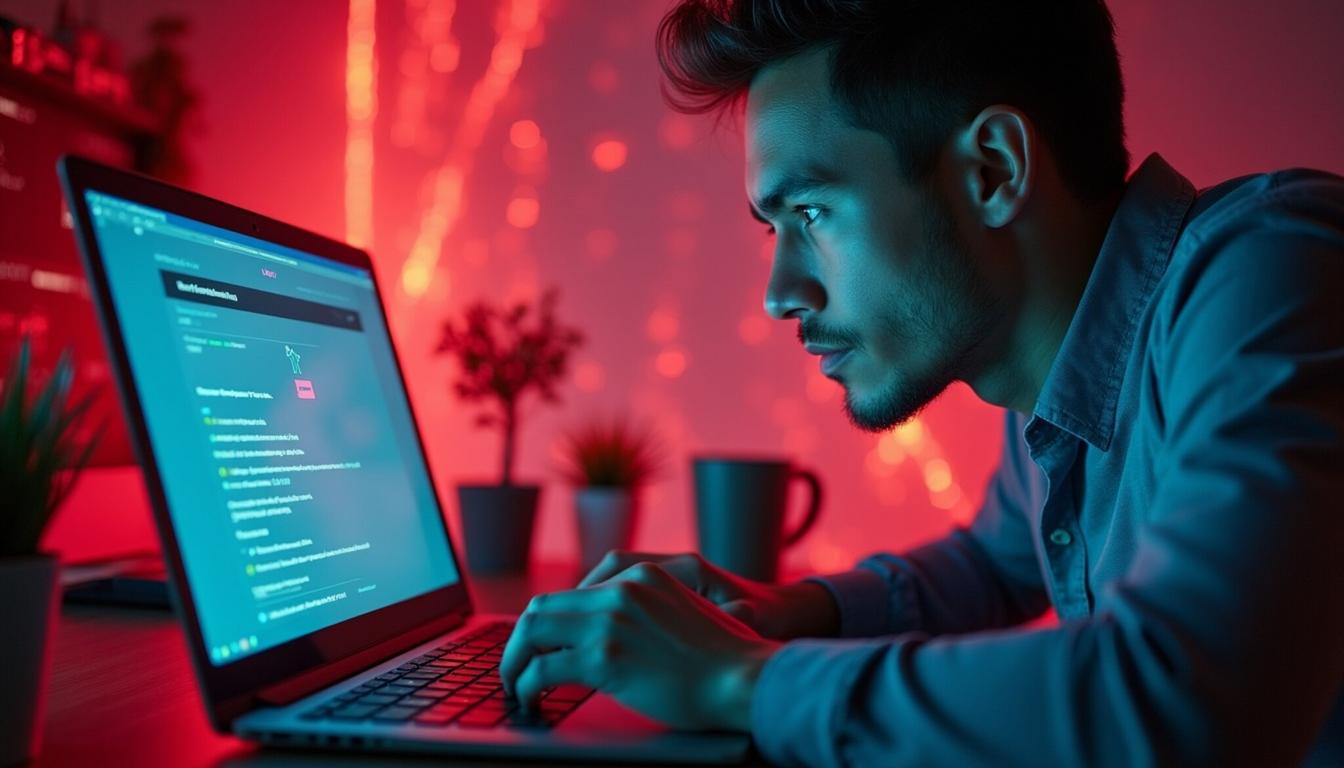
Imagen generada por IA con licencia de Freepik
Si necesitas ayuda para compartir tu conexión a Internet en Windows o cualquier otro servicio como fibra óptica, domótica o alarmas inteligentes, no dudes en contactarnos. Estamos aquí para ofrecerte asesoramiento personalizado y un presupuesto sin compromiso que se ajuste a tus necesidades.
No pongas en riesgo lo que más importa. Contacta hoy mismo.